
Суть роботи Storage Spaces полягає в наступному: жорсткі диски, підключені до комп'ютера, можна об'єднати в один або кілька пулів зберігання. Кожним пулом можна управляти як єдиним об'єктом, хоча він і складається з декількох дисків. І на відміну від технології RAID (де все диски повинні бути строго ідентичні) Storage Spaces дозволяє об'єднувати в пули диски різних об'ємів і типів, причому як внутрішні (SATA), так і зовнішні (напр. USB). Диски можна змішувати в різних поєднаннях, а для розширення пулу зберігання досить підключити новий диск і додати його до пулу.
На основі пулу створюються віртуальні області - дискові простору, за допомогою яких і відбувається доступ до пулу з файлової системи. В одному пулі можна створити кілька дискових просторів. Якщо порівнювати Storage Spaces зі звичними речами, то пул зберігання - це фізичний диск, на якому можна створити одну або кілька логічних областей, або дискових просторів. Дискові простору інтегруються з Windows Explorer і відображаються в ньому як звичайні диски, так що доступ до них можна отримати як і до будь-якого диску в системі, зі звичайною літерою диска.
Для збереження даних Storage Spaces використовує віддзеркалення, гарантуючи створення як мінімум двох копій даних, кожна на окремому диску, щоб запобігти втраті даних у разі поломки жорсткого диска. При бажанні цю функцію можна налаштувати і так, щоб зберігати дані на трьох різних фізичних дисках. Storage Spaces також підтримує контроль парності (аналог RAID-5), дозволяючи створити дві різні копії даних; при цьому потрібна наявність трьох фізичних дисків - два для даних і третій для зберігання контрольних сум.
В теорії все виглядає красиво. Але щоб краще зрозуміти нову технологію, треба її спробувати наживо, на практиці.
Практичне використання Storage Spaces
Управління дисковими просторами і пулами знаходиться в панелі управління, на вкладці "Дискові простору".
Відкриваємо вікно і для початку натискаємо посилання "Створити новий пул і дисковий простір".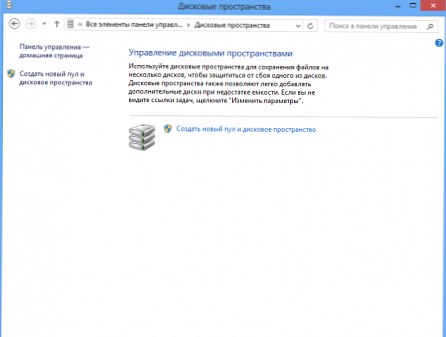
torage Spaces показує доступні диски (все крім завантажувального і системного розділів) і попереджає, що при додаванні в пул форматованих дисків вони будуть переформатовані і всі дані на них будуть знищені без можливості відновлення.
Вибираємо диски і тиснемо кнопку "створити пул".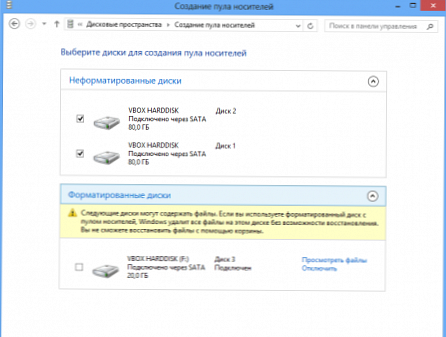
Пул створений. Тепер нам треба створити на ньому дисковий простір і задати його параметри: ім'я, букву диска, тип стійкості і розмір. Ім'я та букву диска можна залишити за замовчуванням, а про тип стійкості варто поговорити детальніше. Усього доступно чотири типи стійкості:
простий - дисковий простір розподілено по жорстких дисків послідовно, ємність дорівнює сумі ємностей складових дисків. Імовірність відмови приблизно дорівнює сумі ймовірностей відмови кожного диска в масиві (тобто при виході з ладу одного диска втрачається вся інформація);
двостороннє дзеркало - інформація розподілена по двом дискам. На кожному диску зберігається повна копія даних і при виході одного диска з ладу інформація не буде втрачена. Ємність при цьому становить половину від загальної ємності дисків;
тристороння дзеркало - дані зберігаються одночасно на трьох дисках, що дозволяє зберегти інформацію навіть при виході з ладу двох дисків. Для реалізації цього режиму необхідно не менше п'яти дисків в пулі, при цьому буде доступно буде лише 1/4 від загальної місткості всіх дисків;
парність - дані пишуться на різні диски разом з відомостями про парності. При виході з ладу одного диска дані можна відновити, використовуючи контрольну суму. Ємність дорівнює 2/3 від загальної ємності дисків в пулі. Для цього режиму необхідно не менше трьох дисків.
Ємність дискового простору встановлюється автоматично в залежності від кількості дисків і обраного типу стійкості. Однак при необхідності розмір дискового простору можна вказати більше, ніж доступне місце на пулі, а відсутні диски додати пізніше. Втім, при додаванні дисків в пул розмір збільшується автоматично.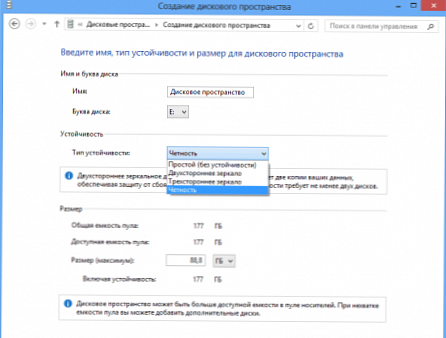
Задавши параметри тиснемо на кнопку "Створити дисковий простір"І чекаємо, поки майстер підготує і отформатирует простір.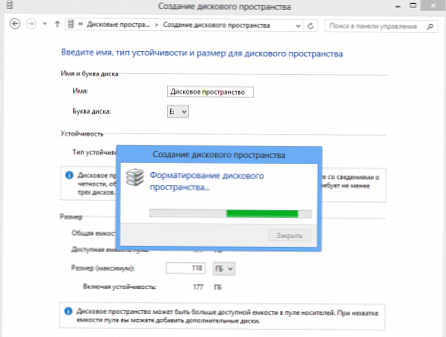
Після закінчення процесу в панелі управління Storage Spaces можна отримати докладні відомості про кулю і створених в ньому дискових просторах, а також подивитися фізичні диски, що входять в пул. До вже працює пулу можна додавати нові диски, збільшуючи його розмір. Тут же можна створювати нові дискові простору або видаляти існуючі.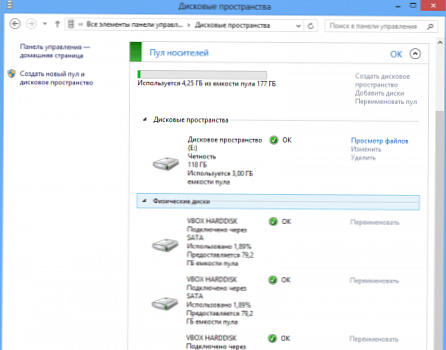
А ось так дисковий простір виглядає в Провіднику. Якби не назва, то від звичайного диска не відрізнити. Як зі звичайним диском, з ним можна робити все що завгодно. На ньому можна зберігати дані, його і зберігаються на ньому папки можна додавати в бібліотеки, на нього можна встановлювати додатки. Його навіть можна шифрувати за допомогою BitLocker. Адже для операційної системи і додатків це звичайний диск. Єдине обмеження - дисковий простір не можна використовувати як системний.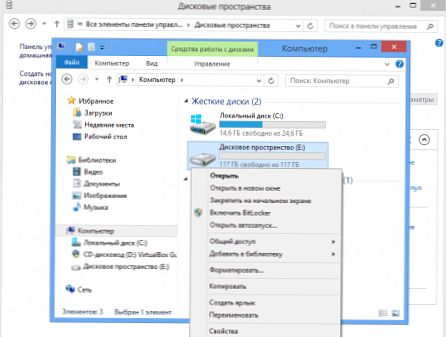
Загалом Storage Spaces досить цікава технологія, що дозволяє захистити важливі дані від втрати.











